Meu amigo e antigo chefe Ben Patterson respondeu a uma pergunta do leitor em seu blog sobre as várias maneiras pelas quais alguém pode clicar com o botão direito do mouse em um trackpad do Mac. Eu li o post e fiquei surpreso que o meu método preferido de clicar com o botão direito do mouse não foi coberto. Embora meu método seja um derivado de um dos quatro Ben delineado em seu post, ainda o considero como uma maneira distinta e distinta de clicar com o botão direito do mouse. Sem mais delongas, vamos discutir as cinco maneiras pelas quais você pode executar um clique com o botão direito do mouse em um trackpad do Mac.
1. Clique com o polegar enquanto faz contato com dois dedos
É assim que o seu intrépido blogueiro inicia um clique direito. Como meu dedo indicador geralmente está passando o mouse no trackpad enquanto meu polegar está esperando para clicar, simplesmente deixo o dedo do meio para baixo ao lado do dedo do meu dedo e clico com o polegar para executar um clique com o botão direito do mouse. Eu o uso porque requer o mínimo de movimento da minha postura padrão de mouse e mouse; meu dedo indicador e polegar permanecem em sua posição habitual, deixando-me mover apenas o meu dedo médio para a superfície do trackpad.
2. Clique com dois dedos
Em vez de colocar dois dedos no trackpad e usar o polegar para clicar com o botão direito do mouse, basta usar os dois dedos para clicar no trackpad.
3. Atribuir o canto inferior direito
Se os métodos de clique com o botão de dois dedos parecerem estranhos para você, você poderá atribuir o canto inferior esquerdo como uma área de clique com o botão direito do mouse em Preferências do Sistema. Inicie as Preferências do Sistema no menu Apple e escolha Trackpad. Em seguida, clique no item de menu Apontar e clicar na parte superior e você verá um item de clique secundário. Por padrão, ele é configurado para clicar com dois dedos, mas você pode configurá-lo para clicar no canto inferior direito.

4. Atribuir o canto inferior esquerdo
Veja acima, mas altere o canto inferior direito para o canto inferior esquerdo.
5. Clique no trackpad enquanto mantém pressionada a tecla Control
Esta última opção requer duas mãos, mas se você quiser envolver sua mão no procedimento de clicar com o botão direito do mouse, mantenha pressionada a tecla Control ao clicar no trackpad para executar um clique com o botão direito do mouse.
(Via Aqui está a Coisa)








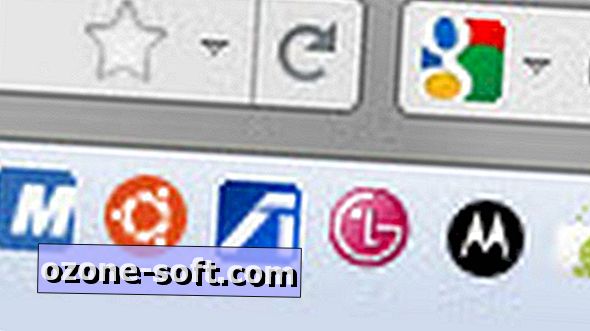


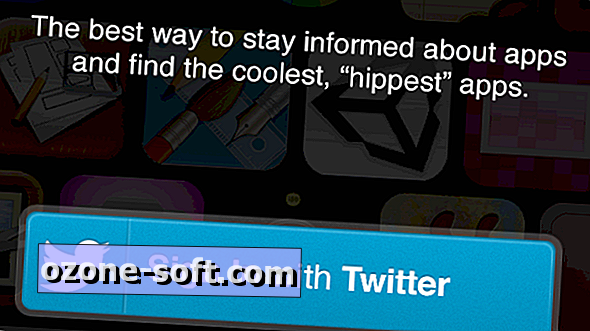

Deixe O Seu Comentário